Google KeepというGoogleのアプリは、簡単にメモを残したり、気になるWebサイトを保存できるサービスです
スマートフォンのアプリはとても人気であり、Google Play Storeでは10億以上のダウンロード数になっています(2020/12/10時点)
私も重宝しており、愛用しているのですが、PC版はスマホ版に比べてあまり使われていないように感じます
PC版も便利でもっと広まってほしいので、今回はPC版Google Keepである「Google Keep Chrome拡張機能」の紹介と簡単な使い方について説明していきたいと思います
まずはダウンロード
こちらのページからChromeに追加してください
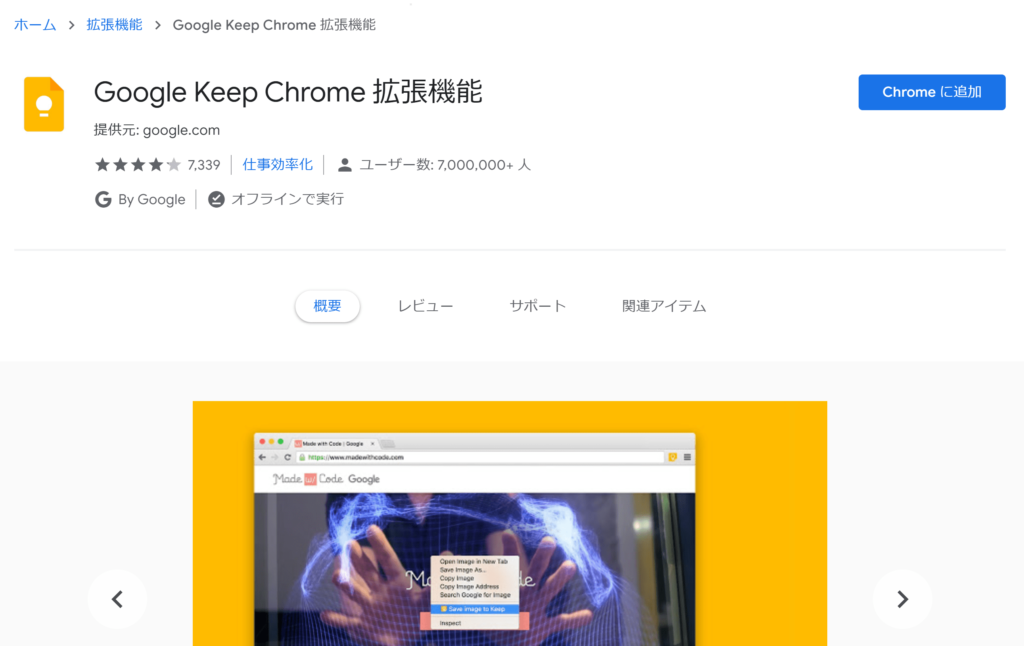
右上の「Chromeに追加」をクリック
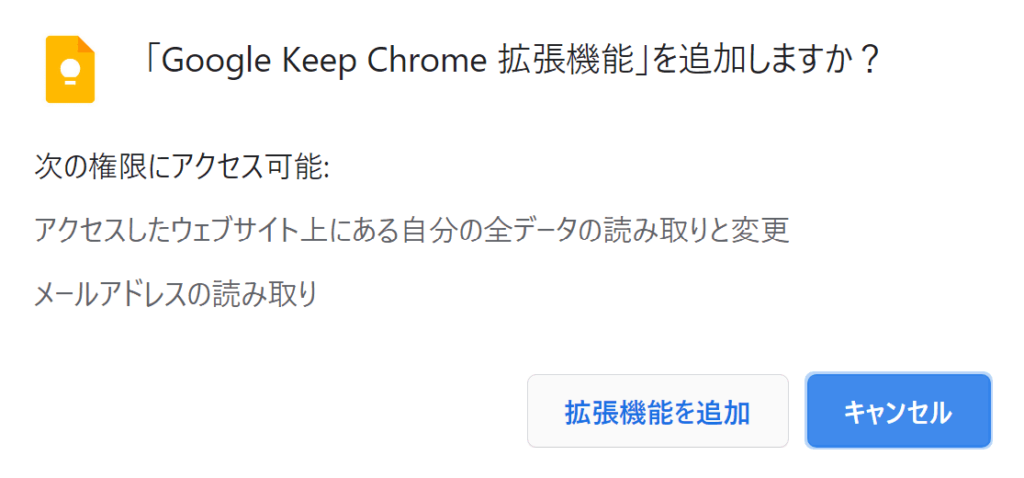
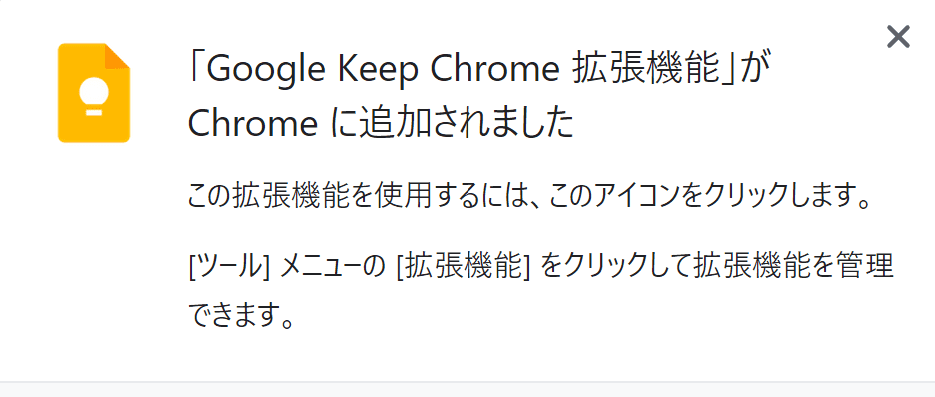
ポップアップが出てくるので「拡張機能の追加」
ダウンロードした拡張機能を固定してください
ピンマークのところを青くすると、バーに固定されます
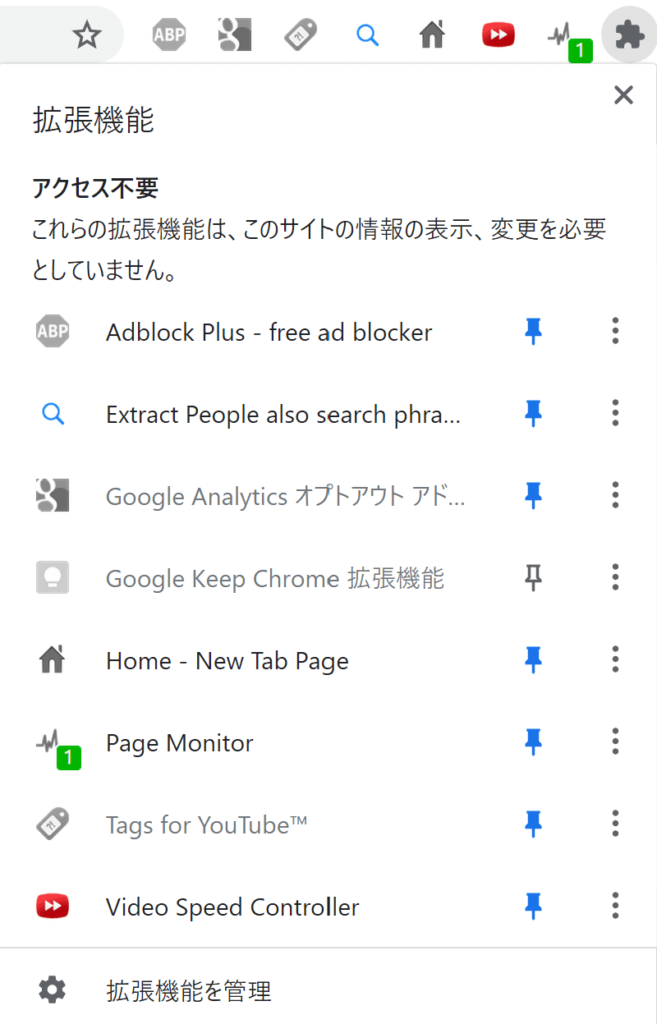
Google Keep Chrome拡張機能のアイコンが表示されたら、右クリックして「サイトのデータの読み取りと変更を行います」→「拡張機能をクリックしたとき」にチェックを入れます
あまりいないとは思いますが、全てのサイトを保存したい方は「すべてのサイト」にチェックを入れてください
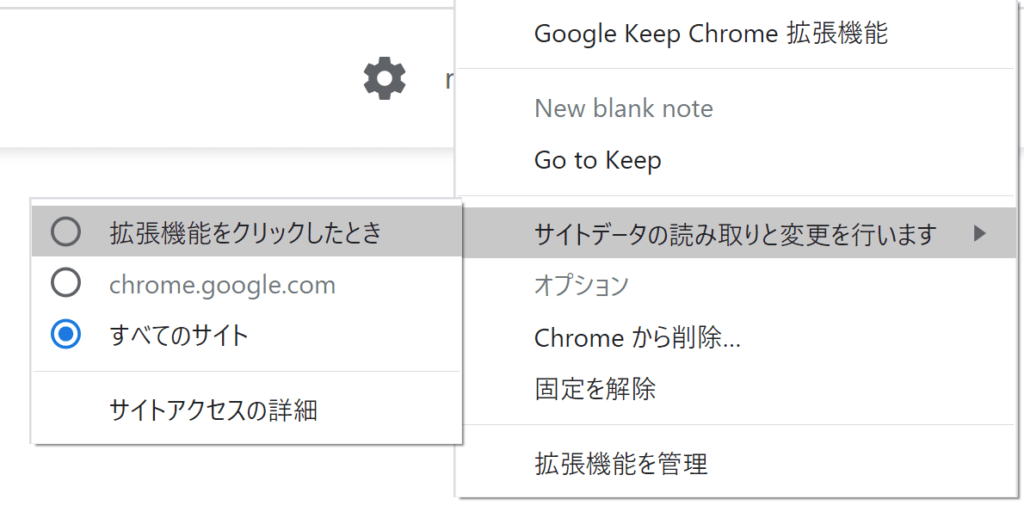
主な使い方
ダウンロードと設定が完了したので主な使い方を紹介していきます
メモを取る方法
Google Keep Chromeのアイコンを右クリックして「New blank note」を選択すると、タイトル、メモの内容、タグを記入して保存できます
保存は自動的に行われるので、特に何か操作をする必要はありません
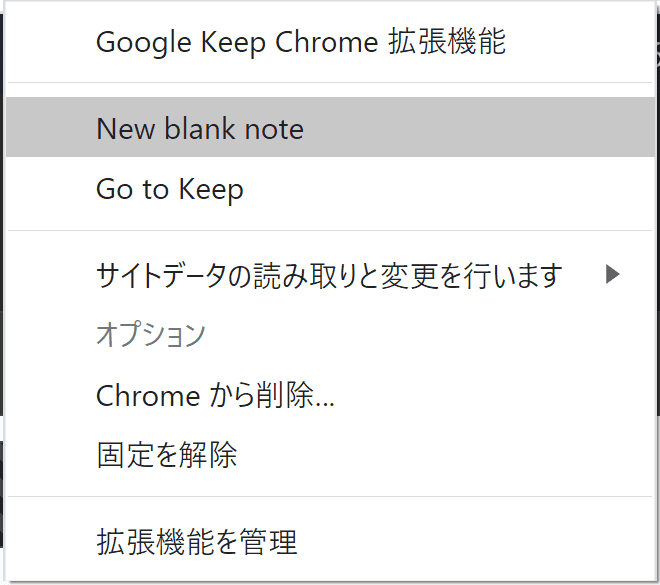
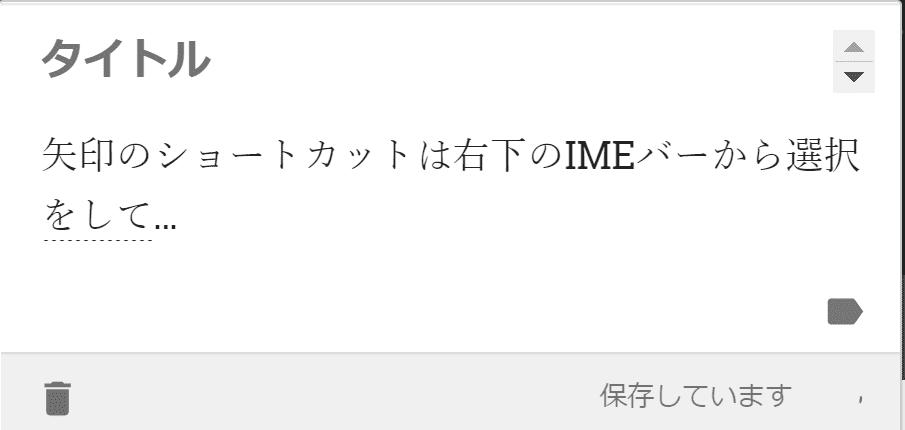
メモ付きでWebサイトを保存する方法
これはとても簡単です
保存したいサイトを開いてGoogle Keep Chromeのアイコンをクリックするだけです
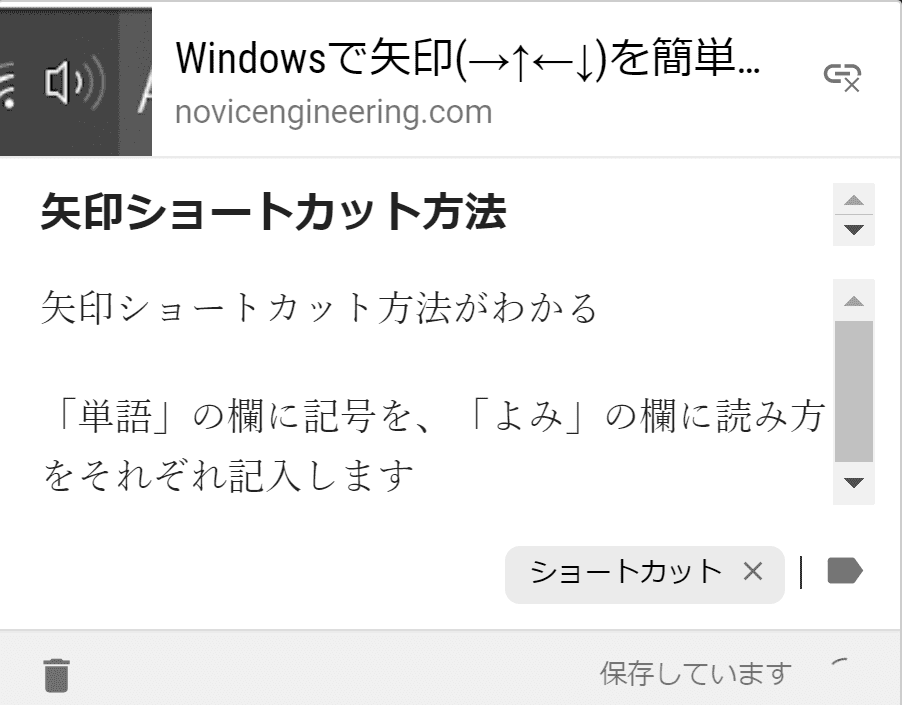
保存したメモやサイトを確認する方法
Google Keep Chromeのアイコンを右クリックして「Go to Keep」を選択するとGoogle Keep Chromeが開きます
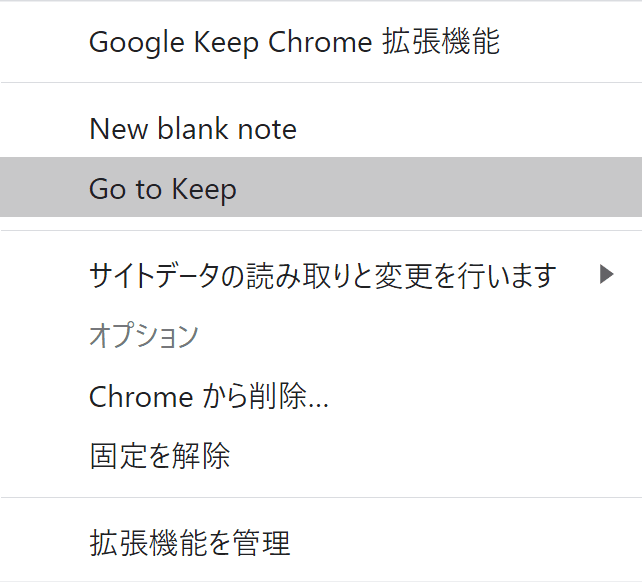
このような感じで、保存したメモの一覧が表示されます
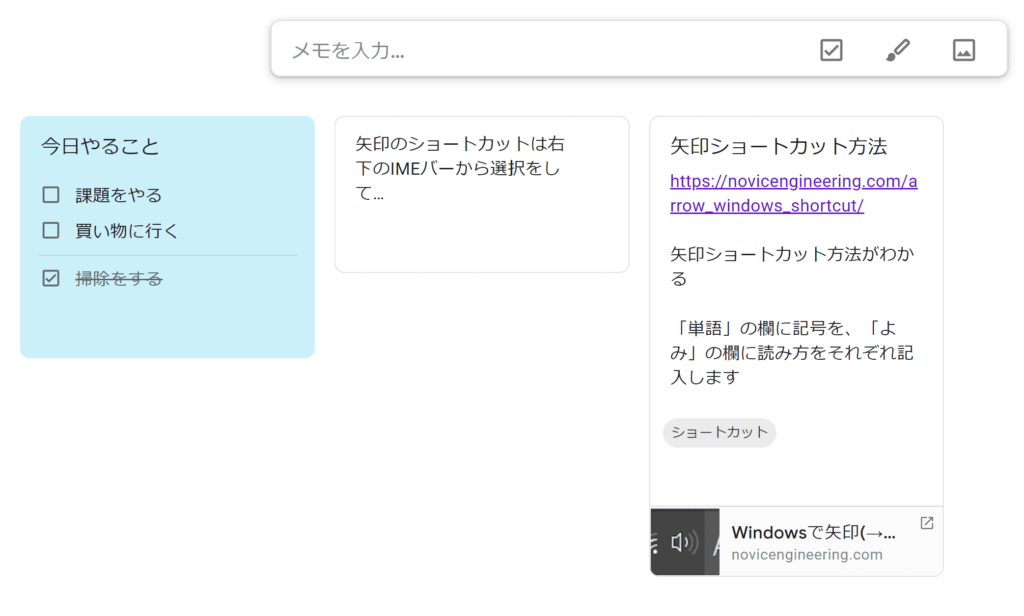
リストの作成
リストの作成もできます
Google Keep Chromeが開いて、「新しいリスト」を選択

タイトルと、リストアイテムを記述するだけで完成です
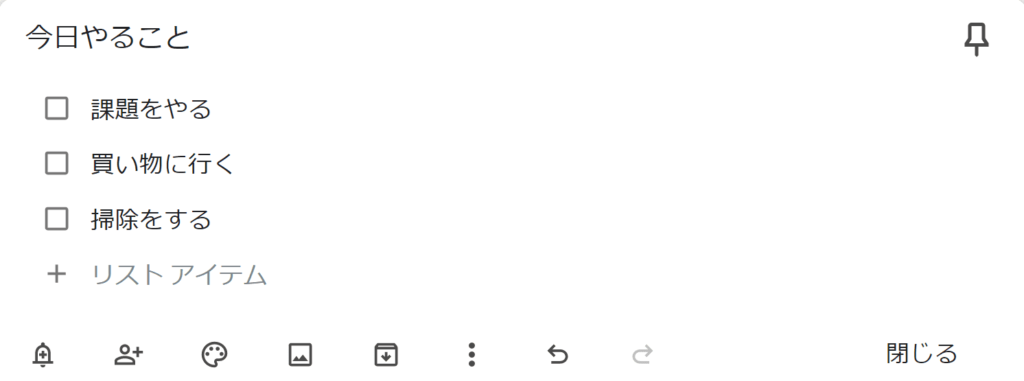
ドラッグアンドドロップで、順序を入れ替えることもできます
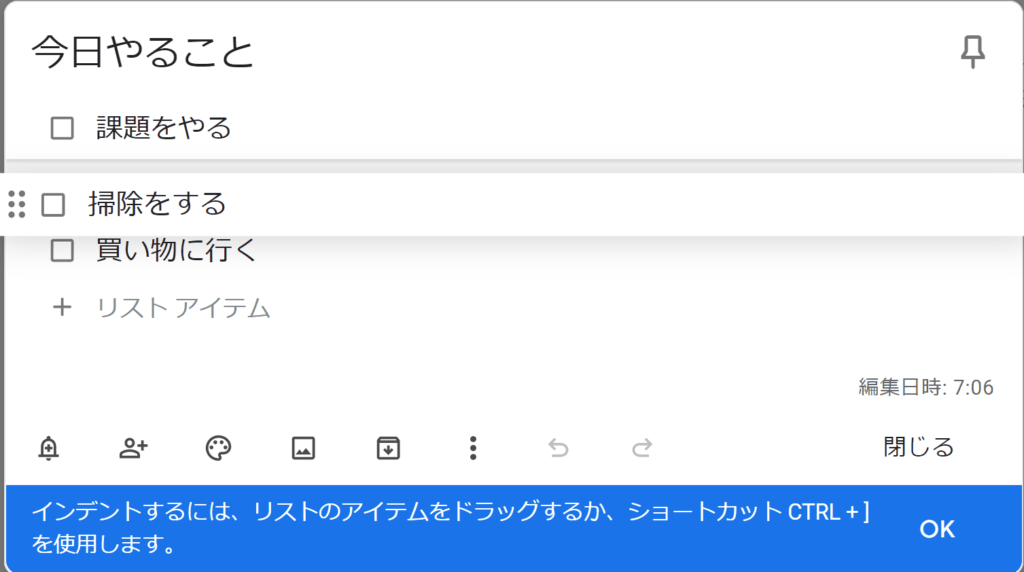
完了済みのものはチェックボックスにチェックを入れて、残りのものを見やすくすることもできます
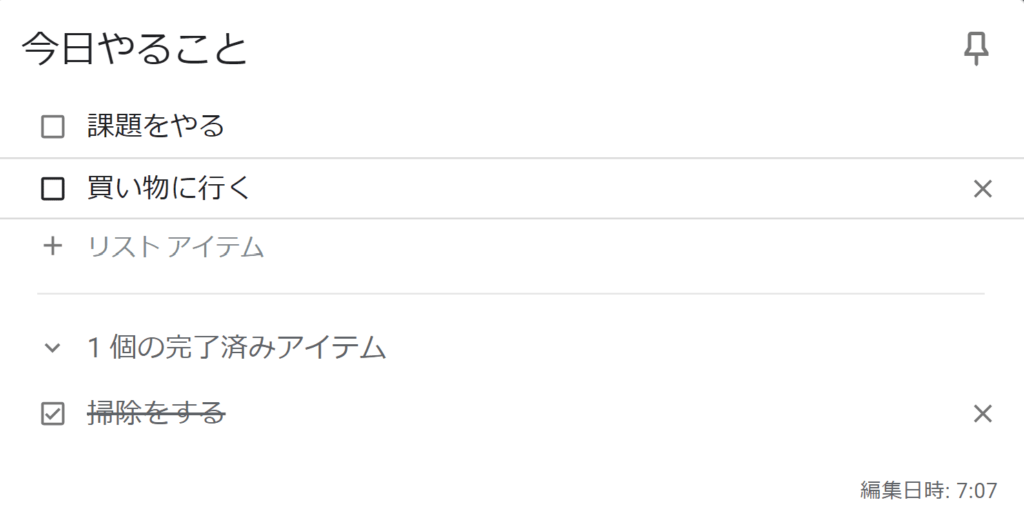
メモを色分けする
見やすくするために、メモの色を分けることもできます
メモ欄下部の、パレットマークから設定できます
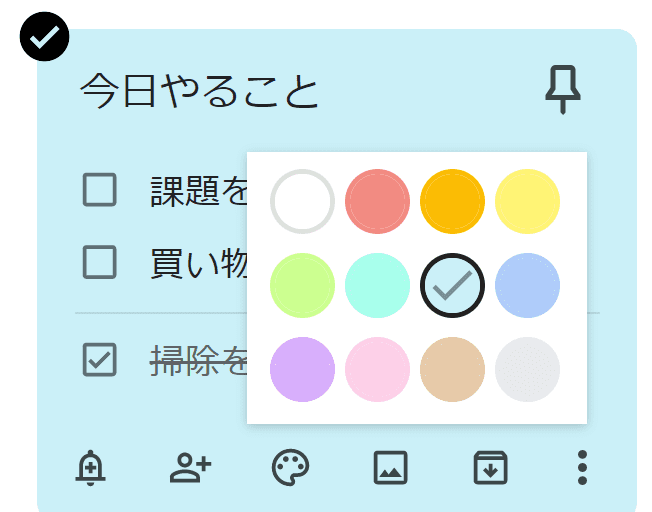
メモの削除
メモ欄下の三つの点のマークから「メモを削除」で、いらなくなったメモを消去することができます
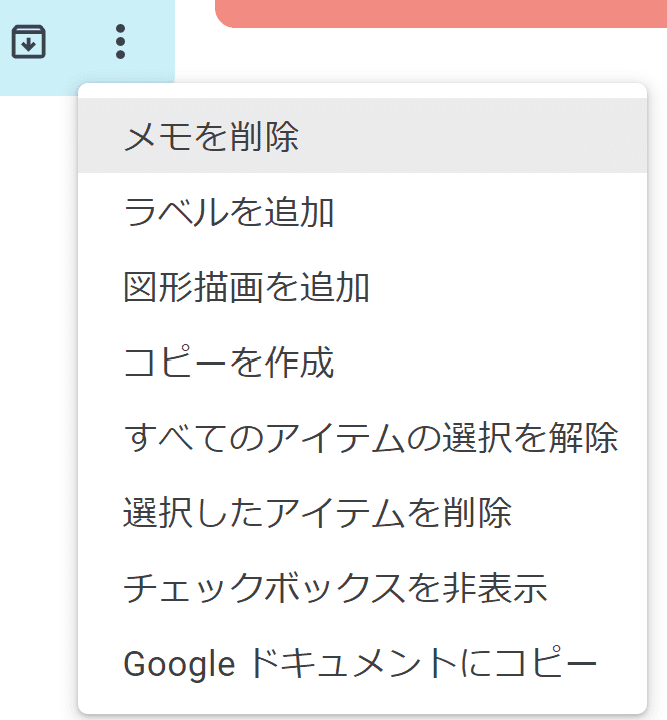
まとめ
今回はPC版Google Keepである「Google Keep Chrome拡張機能」の紹介と簡単な使い方について説明でした
今回紹介したものだけでも十分快適になると思いますが、この他にも画像付きのメモの保存など、様々な便利機能があります
使っていくうちに覚えていくと思うので、ぜひぜひ使ってみてください
最後までお読みいただきありがとうございました
この記事をお読みの方におすすめのアイテムはこちら
